yepo锋锐笔记本如何重装系统(新笔记本重装系统方法)
发布时间:2024-07-10 14:31:44
yepo锋锐笔记本如何重装系统?
购买了一台yepo锋锐笔记本,却发现预装的系统并不符合您的使用习惯和需求,这时候重装系统是一个不错的选择。无论是因为不喜欢预装的操作系统,还是希望安装自己更熟悉、更合适的系统版本,重装系统都是一种行之有效的解决方法。本文将为大家详细介绍新笔记本重装系统方法,帮助大家打造一个更加符合个人需求的使用环境。
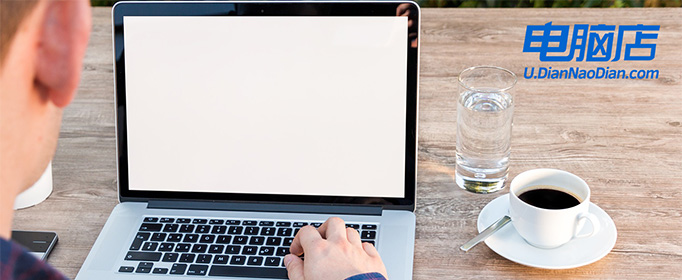
一、重装系统所需工具
1、电脑类型:笔记本/台式均适用
2、系统版本:win10专业版
3、装机工具:电脑店u盘启动盘制作工具(点击链接下载)
二、重装系统前期准备
1、请记得将正版产品ID保存在安全的地方,以备重装系统时使用。可以通过右键单击“我的电脑”,然后选择“属性”来查看系统信息下的“产品ID”。将该ID复制、截图或以其他方式保存在可以轻松找到的位置,以便在下次重装系统时方便输入。
2、在备份过程中,别忘了注册表的重要性。注册表中包含着各种软硬件的注册信息和计算机的各项设置,而重装系统也会将其清空。有些软件安装在非系统盘,重装后可能无法直接运行,需要重新安装。
但如果您不想再次安装软件,可以备份注册表。在重新安装系统后,将注册表还原即可直接使用这些软件。但请注意,这仅适用于安装在非系统盘的软件。如果您觉得这对您无关紧要,可以忽略此步骤。
3、下载win10专业版的镜像文件,想要快速下载的朋友们,可以进入msdn网站,在操作系统栏目找到对应的镜像,复制其下载链接,打开迅雷就可下载了!
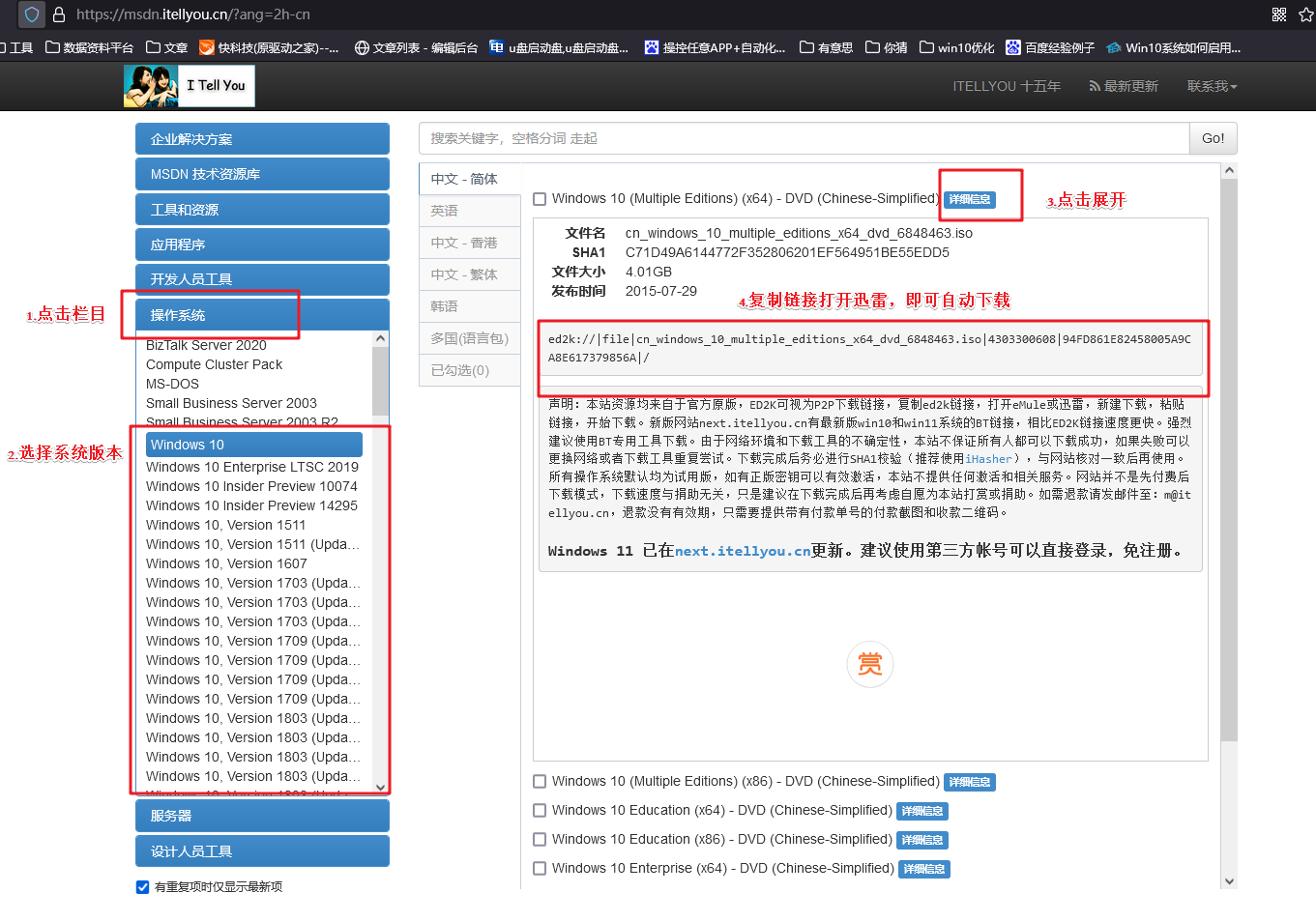
三、重装系统详细教程
1、制作u启动盘
a. 百度搜索【电脑店】进入官网,将栏目切换到【下载中心】,点击【立即下载】,即可下载 u盘启动盘制作工具。
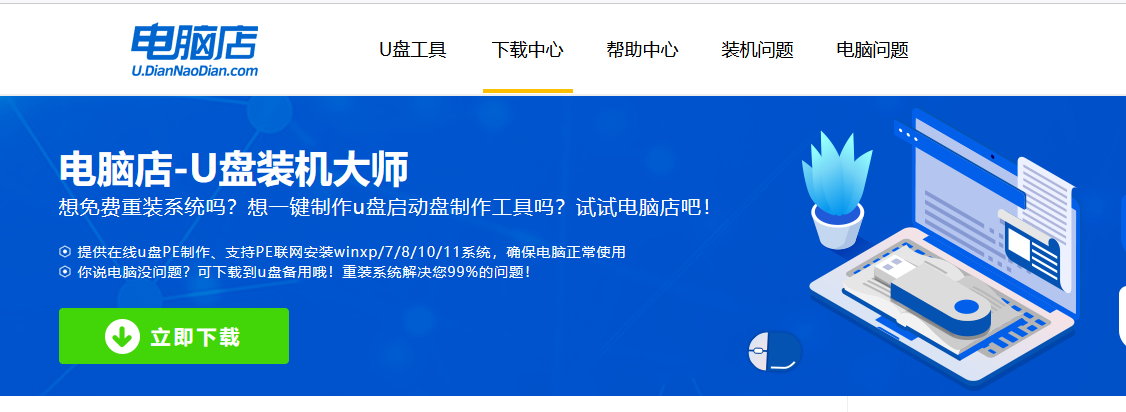
b. 下载之后解压,插入一个8G以上的u盘,双击打开电脑店的程序。
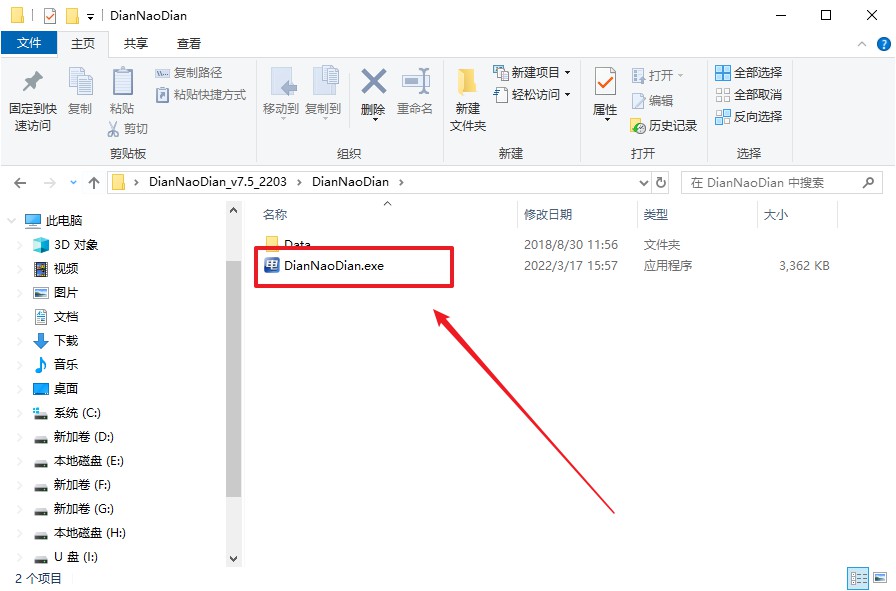
c. 默认设置,点击【全新制作】。
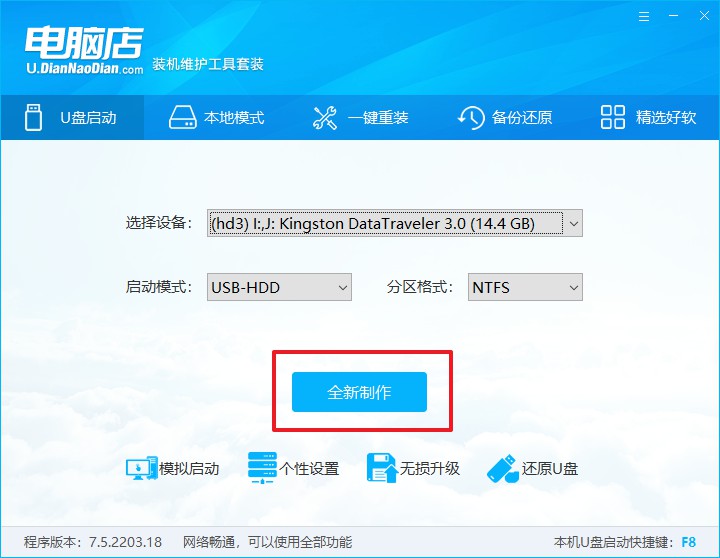
d. u盘启动盘制作完毕后,电脑会弹出提示框弹出,你可以点击【是】查看教程,也可以点击【否】关闭页面。
2、BIOS设置u盘启动
a. 在电脑店首页,输入重装电脑的相关信息,查询u盘启动快捷键。
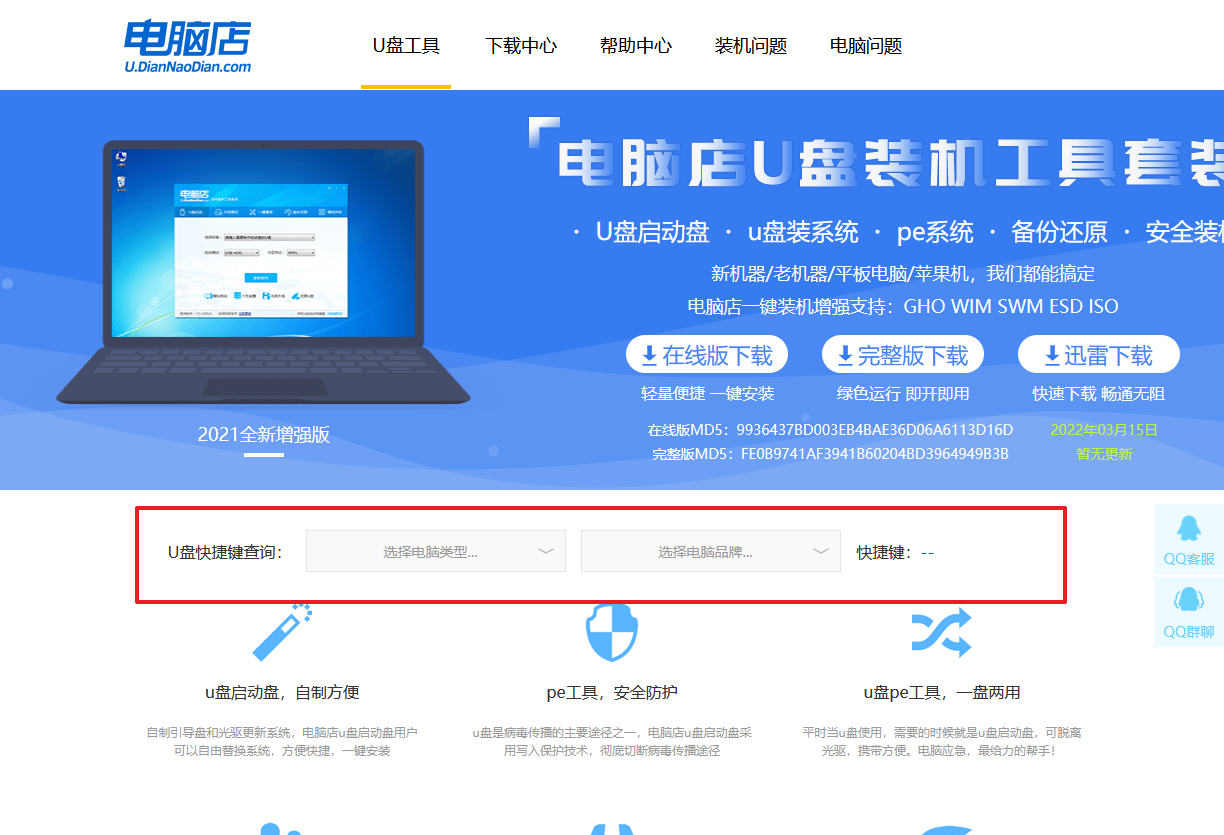
b. 接下来将u盘启动盘连接电脑,重启,启动后迅速按下查询到的快捷键。
c. 在窗口中,移动光标选择u盘启动为第一启动项,之后按F10键保存并且重启电脑即可。
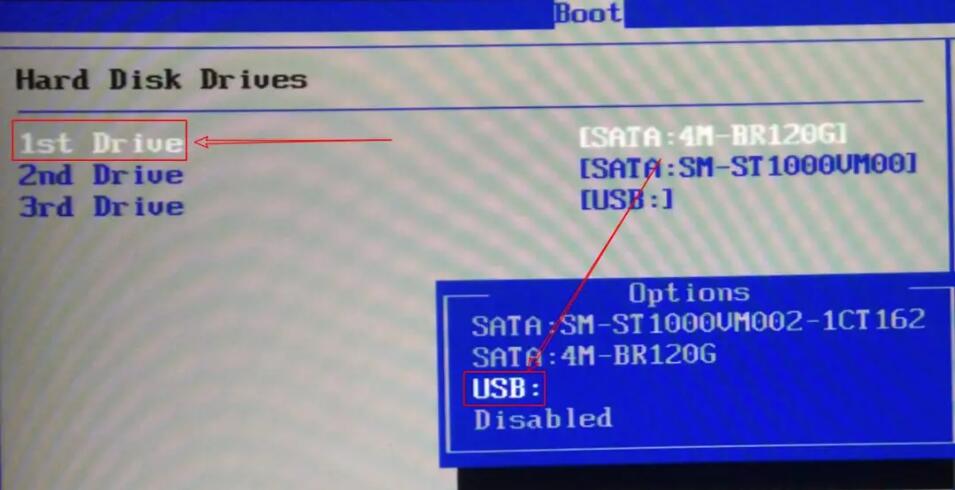
d. 此时就会进入电脑店主菜单,选择【1】这一选项后回车。
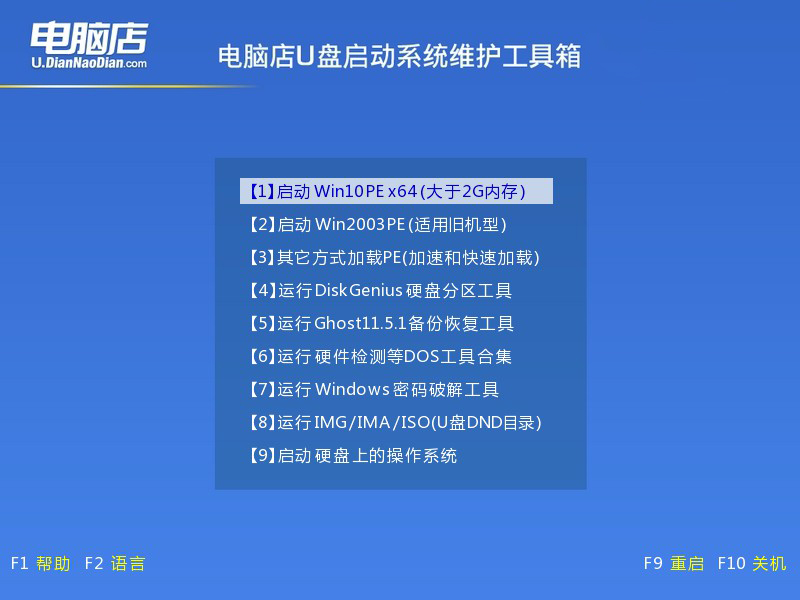
3、u盘装系统
a. u盘启动后即可进入电脑店winpe,双击打开【电脑店一键装机】。
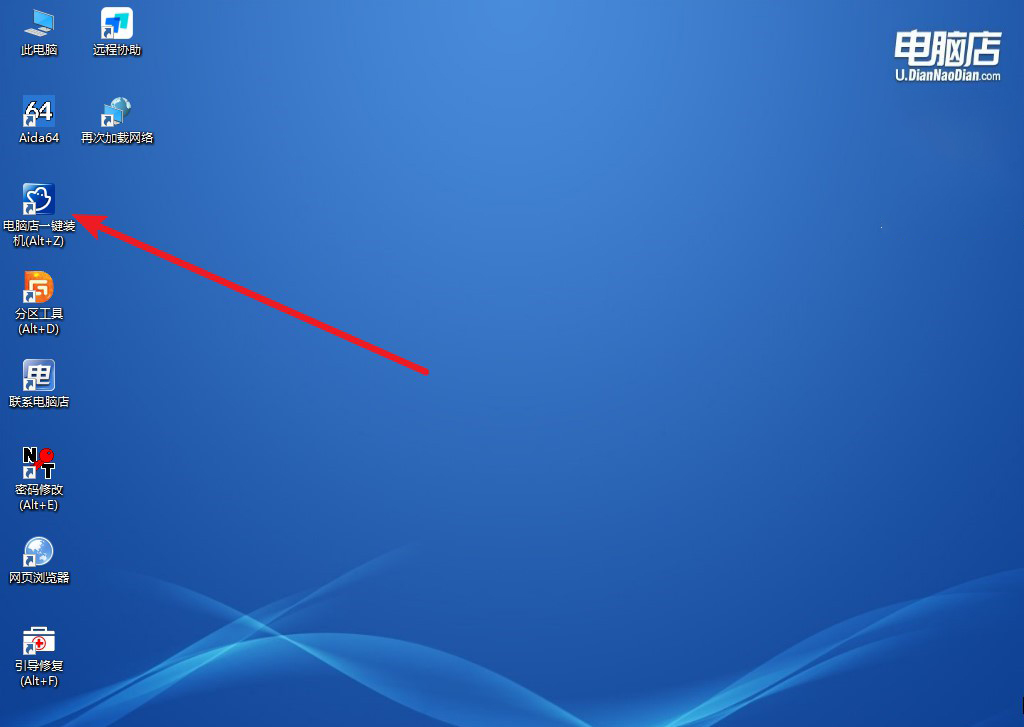
b. 在界面中,根据下图所示的提示,选择操作方式、镜像文件以及系统盘符,点击【执行】。
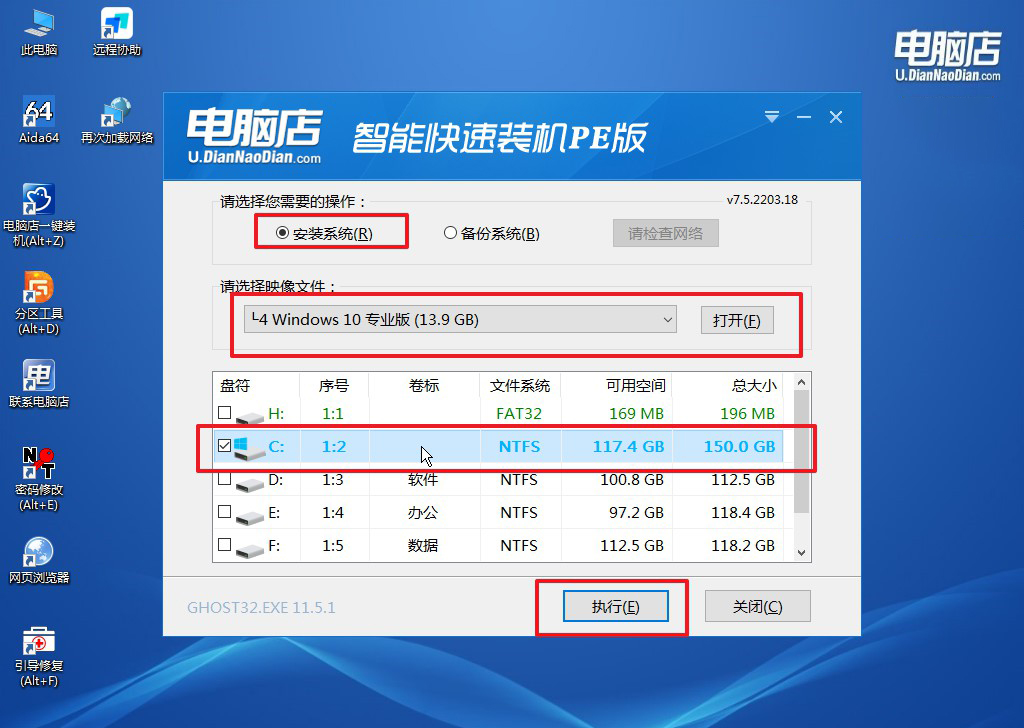
c. 在还原窗口中,默认设置点击【是】。接着勾选【完成后重启】,等待安装即可。
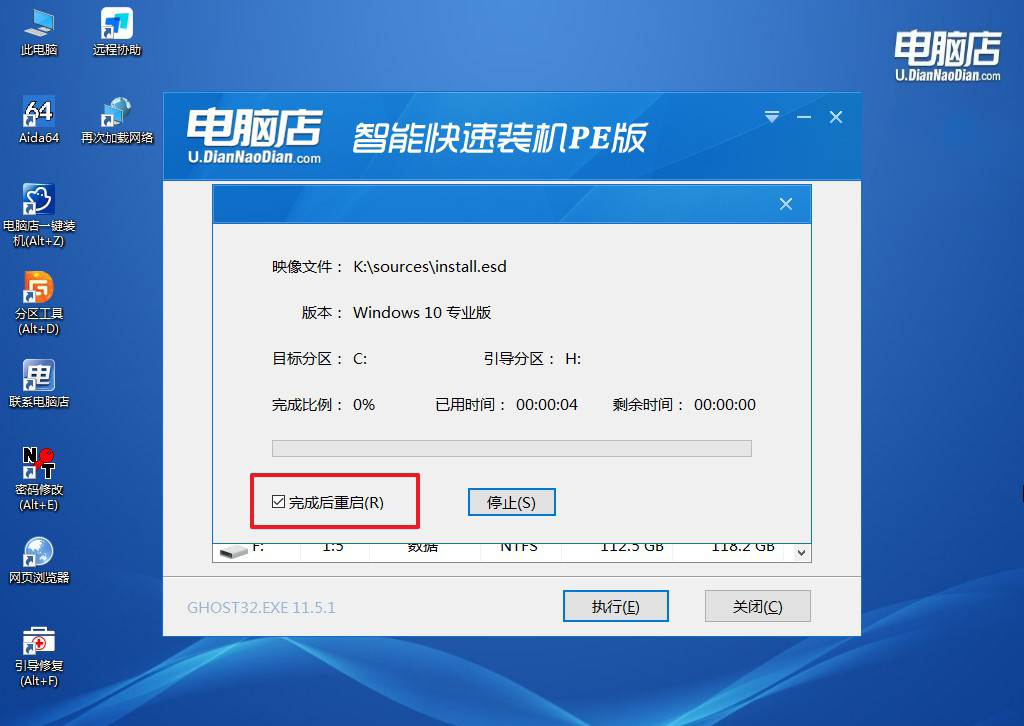
d. 之后会重启电脑,我们稍等一会就可以进入win10系统了。
四、重装系统后可能碰到的问题
Win10装好后usb键盘鼠标动不了怎么办?
如果在安装完Windows 10后,USB键盘和鼠标无法使用,可以尝试以下几种解决方法:
首先,确保键盘和鼠标连接的USB接口没有问题。尝试将它们连接到不同的USB端口,特别是尝试连接到主板背面的USB接口,因为这些端口通常更稳定。
其次,如果你使用的是无线键盘和鼠标,确保它们的接收器插在USB接口上,并且接收器与设备之间没有物理障碍。
第三步,如果键盘和鼠标仍无法使用,可以尝试使用PS/2接口的键盘和鼠标(如果你的主板支持)。PS/2接口通常在安装Windows时会被自动识别,可以用于暂时操作系统。
如果以上方法都无效,可能是因为Windows 10在安装时未正确识别USB控制器或相关驱动程序出现问题。在这种情况下,可以使用一台可用的电脑下载正确的USB控制器驱动程序,将其保存到U盘或其他可移动存储设备中,然后在无法使用USB设备的电脑上安装这些驱动程序。
最后,如果这些方法仍无法解决问题,可以考虑使用系统恢复功能来恢复到之前正常工作的状态,或者重新安装Windows 10系统。
新笔记本重装系统方法就跟大家分享到这了,通过本文的指导,相信你已经了解了如何为yepo锋锐笔记本重装系统的详细步骤。无论是想换回熟悉的Windows系统,还是尝试其他操作系统,重装系统都能为我们带来更好的使用体验。如果您对预装的系统不满意,不妨按照本文的方法进行尝试!
